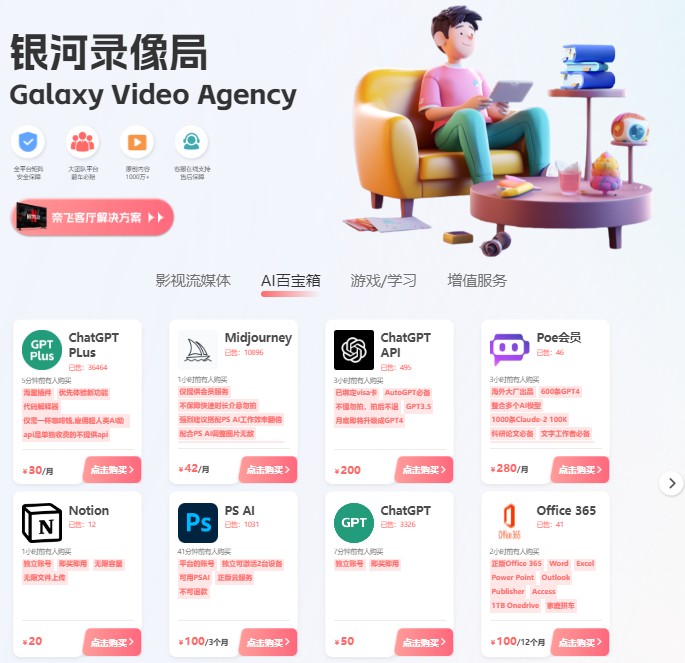Artikel Directory
🌟 GaafAIHandleiding voor het aanpassen van afbeeldingen! Gedetailleerde tutorial halverwege de reis onthuld✨
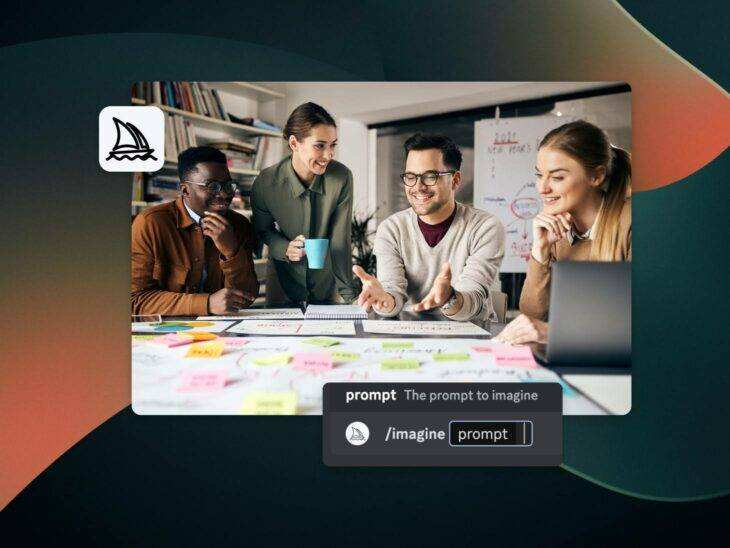
Soms is het enige dat u nodig heeft om uw online aanwezigheid te laten opvallen, het upgraden van de afbeeldingen die u gebruikt om uw sociale media en blogposts te verfraaien, en om op subtiele wijze uw merkverhaal op uw website te vertellen.
Voor drukke website-eigenaren en -beheerders is dit gemakkelijker gezegd dan gedaan.
Echter, met krachtige AI zoals Midjourneyonline tools(We gaan Midjourney vandaag introduceren), kunt u uw tijd en creativiteit gebruiken om de professionaliteit en de algehele sfeer van de website volledig te veranderen.
Zelfs als je nog nooit van Midjourney hebt gehoord, maak je geen zorgen. We laten u eerst kennismaken met het concept van het Midjourney-platform, beschrijven vervolgens elke stap van het gebruik ervan om afbeeldingen van hoge kwaliteit te maken en delen ten slotte enkele optimalisatietips om u te helpen op efficiëntere wijze meer waarde te verkrijgen.
Wat betekent Midjourney?
Op het podium van de World Artificial Intelligence Conference (WAIC 2023) voegde David Holtz, de oprichter van MidJourney, met zijn unieke opvattingen een vreemde kleur toe aan de toekomstige ontwikkeling van kunstmatige intelligentie.
Hij was verslaafd aan lezen op twee gebieden: het ene was sciencefictionliteratuur, het andere was de Chinese klassieke literatuur.De botsing van interesses leek een uitbarsting van prachtige vonken in zijn geest op te wekken.
Interessant is dat de naam MidJourney afkomstig is van Zhuangzi's werk "Zhuang Zhou Dreams of Butterflies", een dichter uit de periode van de Strijdende Staten.FilosofieMet zijn diepgaande ideologische stijl heeft de auteur een onsterfelijke ideologische erfenis nagelaten aan toekomstige generaties, en het beeld van de ‘middenweg’ is de beste interpretatie van zijn unieke filosofische opvattingen.
Sommige mensen zijn misschien nieuwsgierig: wat betekent de ‘middenweg’? In feite is het een verstandige manier om met de eenheid van tegenstellingen in de Chinese filosofie om te gaan, met als doel extreme paranoia te overstijgen, de tegenstelling tussen de twee met zachte kracht in evenwicht te brengen en de beste staat van harmonieus samenleven te bereiken.
Laten we, zoals beloofd, beginnen met de meest elementaire concepten.
- Midjourney is een krachtig platform dat gebruik maakt van kunstmatige intelligentie (AI), machinaal leren en grootschalige taalmodellen om gewone mensen in staat te stellen snel grote hoeveelheden creatieve afbeeldingen te genereren zonder codeerkennis of grafische ontwerpvaardigheden.
- Midjourney behoort tot de categorie generatieve AI-tools, een tak van machine learning. Met generatieve AI-tools kunnen gebruikers nieuwe inhoud (afbeeldingen, tekst, zelfs muziek en video's) creëren op basis van aanwijzingen. Het meest fascinerende is hoe het leert van deze signalen en andere gegevens om toekomstige modellen te verbeteren en in de loop van de tijd nauwkeurigere resultaten te produceren.
- Met Midjourney AI kunt u aangepaste afbeeldingen in elke stijl maken voor blogs, productpagina's, posts op sociale media, advertenties en meer. Als u bekend bent met de DALL-E van OpenAI die begin 2021 werd gelanceerd (ookChatGPThet bedrijf erachter), dan is Midjourney vergelijkbaar, beide op prompts gebaseerde beeldgeneratoren.
- Het interessante aan Midjourney is dat het een unieke eigenzinnige en genuanceerde ontwerpstijl heeft die vaak terugkomt in de afbeeldingen die het genereert.
Midjourney werd opgericht door David Holz, de voormalige mede-oprichter van computersoftware- en hardwarebedrijf Leap Motion, en opende de bètaversie voor het eerst voor het publiek in juli 2022.
Hoewel het uiterlijk en de functionaliteit nog steeds evolueren - zoals goede technologie zou moeten zijn - zullen we ons best doen om u te laten zien hoe u deze in de huidige staat kunt gebruiken.
Hoe gebruik ik Midjourney om website-afbeeldingen te genereren?
Hoewel het wat instellingen vereist, wordt het gebruik van Midjourney erg snel als je eenmaal in het gedeelte voor het maken van afbeeldingen bent.
We raden u aan elke dag 30 minuten tot een uur te reserveren voor het maken van uw eerste Midjourney-afbeelding, als dit de eerste keer is dat u de services van Midjourney gebruikt.
1. Maak en/of log in op uw Discord-account
Midjourney beschikt over Discord-bots, wat betekent dat je de Discord-app of -website moet gebruiken om deze te gebruiken.
Discord is in feite een sociaal platform waar je kunt communiceren via tekst-, spraak- en video-oproepen in verschillende communities (servers genoemd).
Als je nog geen Discord-account hebt, ga dan naar de website om te beginnen met instellen via een webbrowser, mobiele app of desktop-app. Zodra uw account is aangemaakt, moet u een paar stappen volgen om uw account aan te vragen en te verifiëren.
Als je niet gewend bent aan het gebruik van digitale chat-apps, kan Discord in eerste instantie een beetje verwarrend lijken, maar het is heel gemakkelijk om eraan te wennen, en toegang krijgen tot Midjourney is de moeite waard.
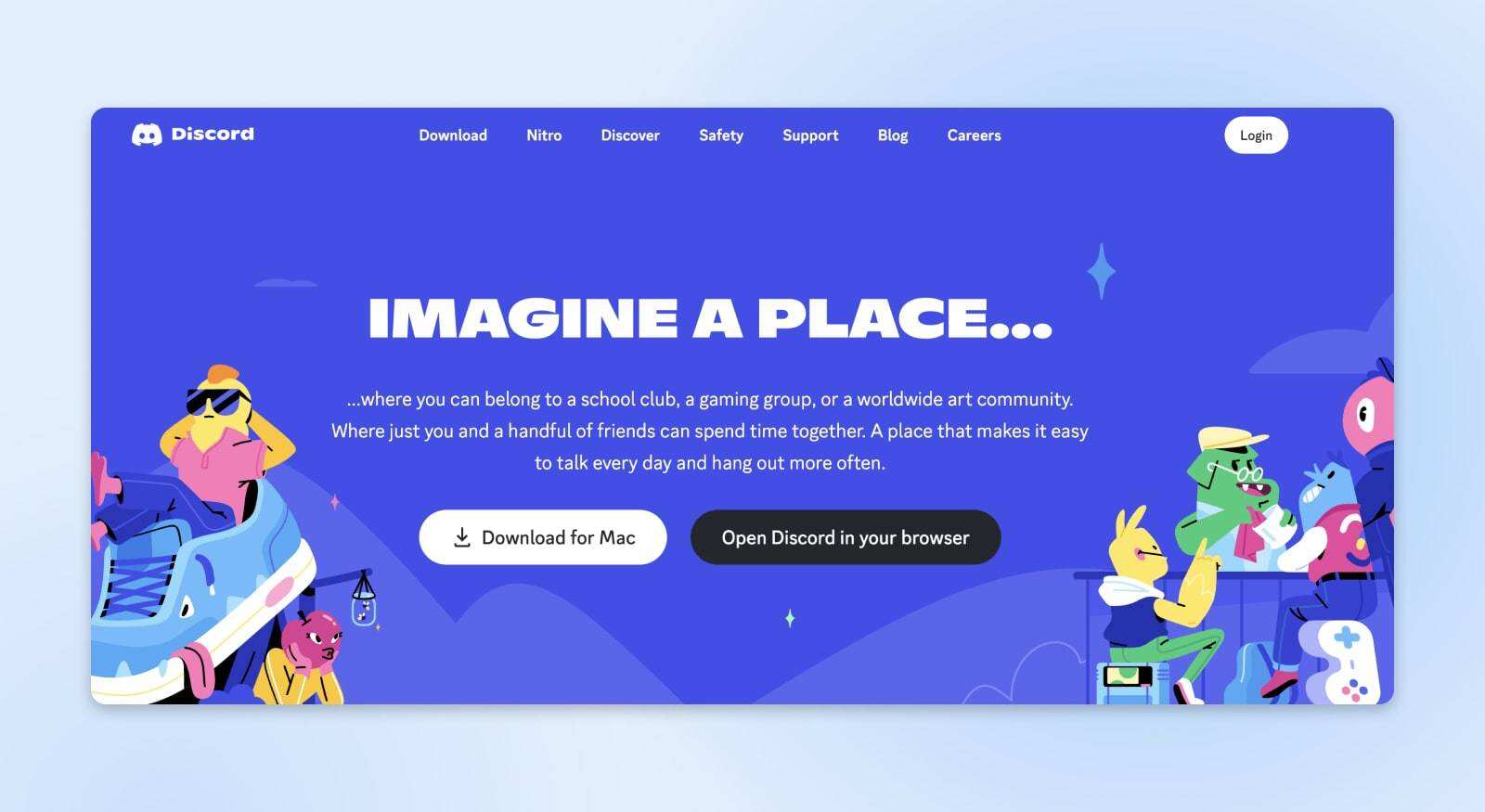
2. Sluit je aan bij de Midjourney-server op Discord
Nadat u bent ingelogd bij Discord, moet u de Midjourney-server aan uw profiel toevoegen.
Zoek de serverlijst onder het Discord-pictogram aan de linkerkant van het scherm. Als u een nieuwe gebruiker bent, heeft u mogelijk nog geen servers. Gebruik het pictogram "+" om een server toe te voegen.
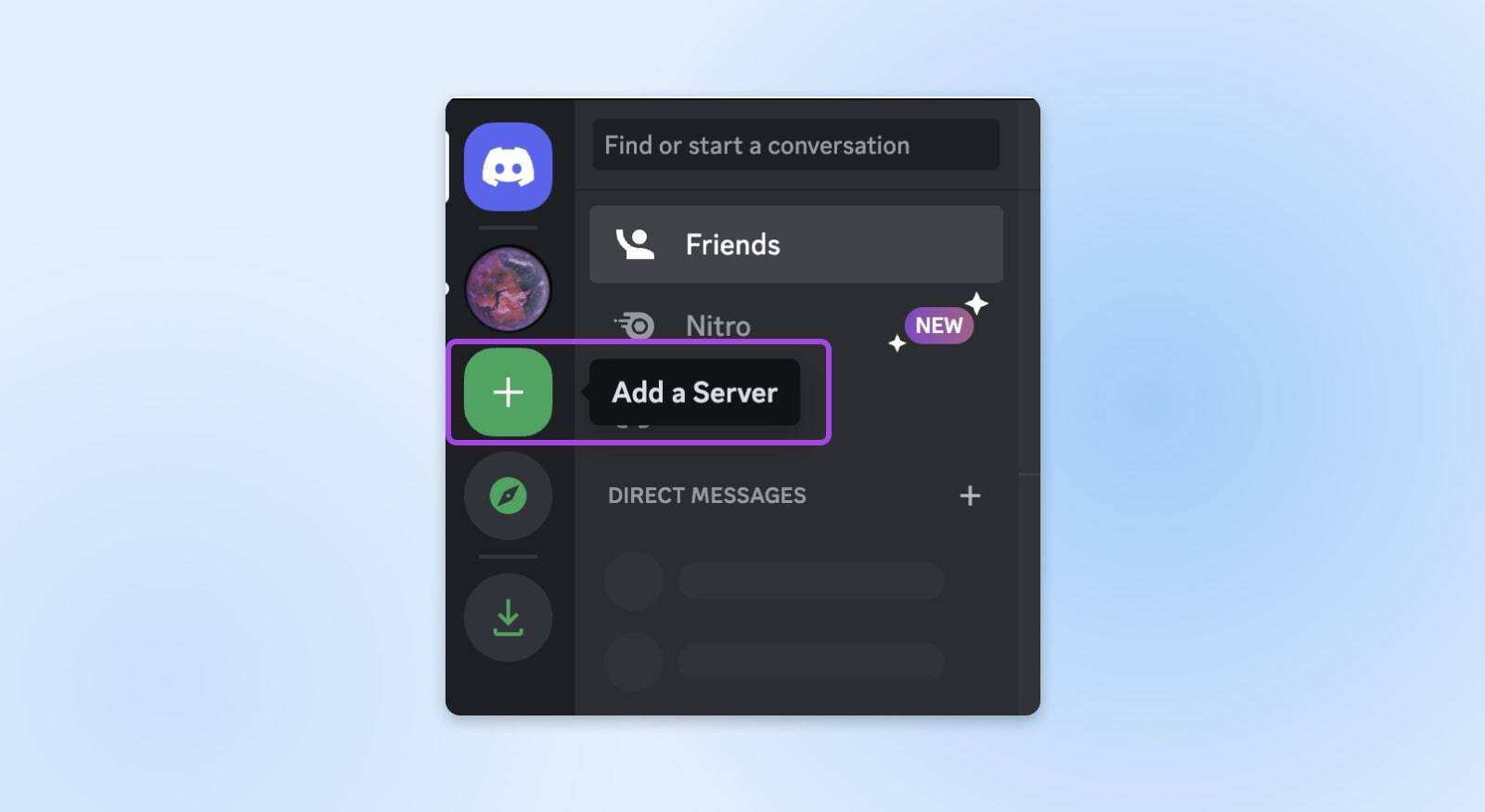
Je zou een "Word lid van een serverpop-upvenster waarin u wordt uitgenodigd de gewenste serverlink te plakken.
Hier volgt de uitnodigingslink voor Midjourney:http://discord.gg/midjourney
Klik na het invoeren op "Join Server'.
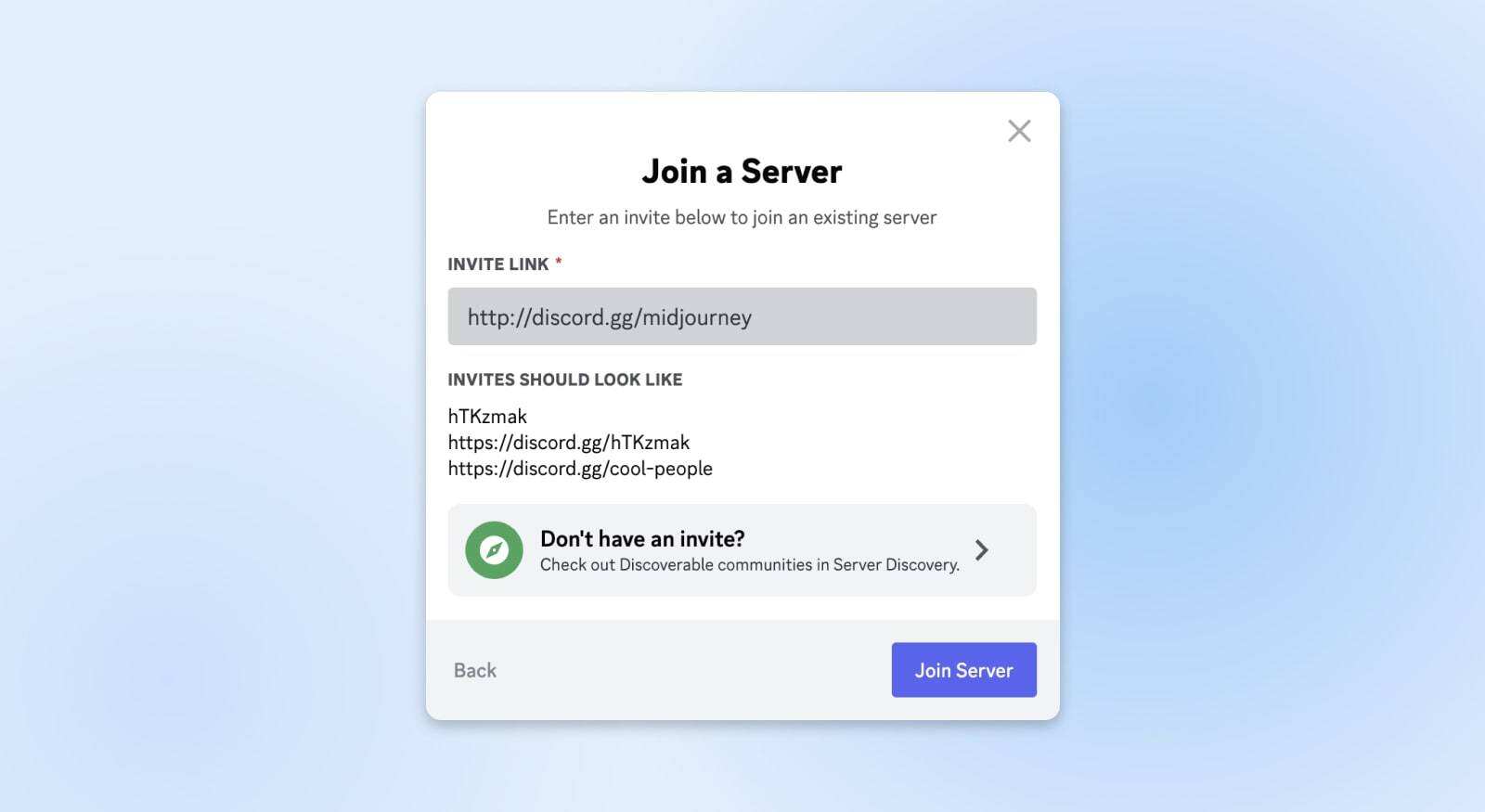
3. Bezoek het kanaal #Algemeen of #Newbie
Je zou nu op de Midjourney Discord-server moeten zijn.
Kijk eens naar de zijbalk aan de linkerkant. De zijbalk verandert naarmate de serverbeheerder deze bijwerkt, maar bovenaan ziet u mogelijk enkele links naar informatie zoals Instellingen en Activiteit. Anderen zijn kanalen die mensen kunnen gebruiken om te communiceren. Kanalen zijn meestal onderverdeeld in "support","chat‘Wacht op de groep.
Wat je zoekt is de titel "general","newbie"of"newcomer"kanalen. Deze kanalen zijn bedoeld voor beginners om aan de slag te gaan met Midjourney Bot. Ga gerust op verkenning, maar houd er rekening mee dat Midjourney Bot niet in alle kanalen afbeeldingen genereert.
4. Het is tijd om je eerste afbeelding te maken!
Als je eenmaal op het kanaal van je keuze bent, is het tijd om creatief te worden.
Je kunt Midjourney Bot op verschillende manieren gebruiken via opdrachten. Er zijn veel commando's die verschillende dingen kunnen doen, maar degene waarin we nu geïnteresseerd zijn, is dat wel/imagine.
/imagineEr kan een unieke afbeelding worden gemaakt op basis van een beschrijving die een "cue" wordt genoemd.
Een prompt is een op tekst gebaseerde verklaring die Midjourney Bot analyseert om een afbeelding te maken. Kortom, het splitst aanwijzingen op in kleinere eenheden, tokens genoemd, en vergelijkt deze vervolgens met trainingsgegevens om consistente beelden te produceren. Als je dit weet, is het niet moeilijk te begrijpen waarom zorgvuldig opgestelde aanwijzingen zo belangrijk zijn.
Later zullen we dieper ingaan op tips en trucs voor het optimaliseren van tips. Maar laten we het nu hebben over hoe u een prompt in het promptveld invoert:
- Binnenkomen "
/imagine prompt:". U kunt ook direct " invoeren/' en selecteer de opdracht Imagine in de lijst die verschijnt. - Typ uw prompt in het dialoogvenster dat verschijnt
- Druk op Enter om uw bericht te verzenden en Midjourney Bot begint te werken en geeft meerdere versies van uw verzoek weer. Dit kan erg snel of langzaam zijn, afhankelijk van hoeveel mensen de bot op dat moment gebruiken (er zijn veel complicerende factoren bij het genereren van afbeeldingen, maar het komt hier meestal op neer).
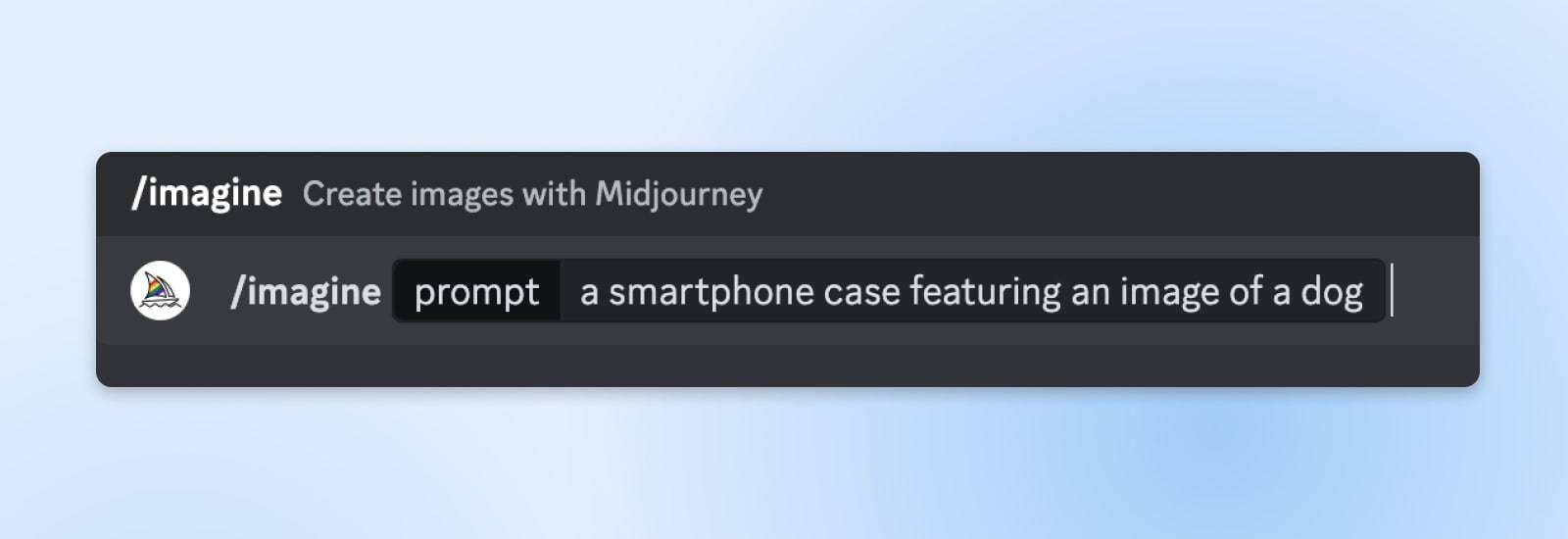
Voor nieuwe gebruikers stuurt de bot u een bericht waarin u wordt gevraagd de servicevoorwaarden te accepteren voordat er afbeeldingen worden gemaakt. Na acceptatie ontvang je een welkomstbericht met wat lidmaatschapsinformatie en een korte set instructies voor het gebruik van Midjourney Bot.
Op het moment van schrijven kunnen nieuwe gebruikers van Midjourney Bot gratis 25 zoekopdrachten uitvoeren voordat ze upgraden naar een betaald abonnement. Houd er rekening mee dat de reikwijdte en beschikbaarheid van het gratis abonnement zullen veranderen.
Als u zich wilt abonneren op een betaald abonnement, gaat u naar https://midjourney.com/account , log in met uw Discord-account en selecteer een abonnement. Basisabonnementen beginnen nu bij $ 8 per maand, jaarlijks gefactureerd.
Als u gebruik maakt van het gedeelde huurplatform van Galaxy Video Bureau, kunt u genieten van een lagere prijs dan wanneer u de officiële Midjourney-service afzonderlijk aanschaft of erop abonneert.
🌟 Wil je het geheim van het Galaxy Video Bureau-account weten? Mis de vergelijking en analyse van de standaard- en op maat gemaakte accounts van Midjourney niet!
🚀Klik op de onderstaande link om verder te verkennen▼
5. Start het beeldoptimalisatieproces
Nadat al het beheer is voltooid en de eerste prompt is verwerkt, ziet u een afbeeldingsraster met vier opties.
OPMERKING: Omdat u een Discord-kanaal met veel andere gebruikers deelt, kunnen hun afbeeldingen vóór die van u worden geladen en kunt u snelle resultaten verliezen tijdens het proces. De manier om een afbeelding te traceren is door aanwijzingen te vinden.
- In de mobiele app kun je je tips vinden door op het drieregelige menu in de linkerbovenhoek te tikken en vervolgens op het belpictogram.
- Op het bureaublad bevinden uw aanwijzingen zich onder het pictogram van het Postvak IN in de rechterbovenhoek.
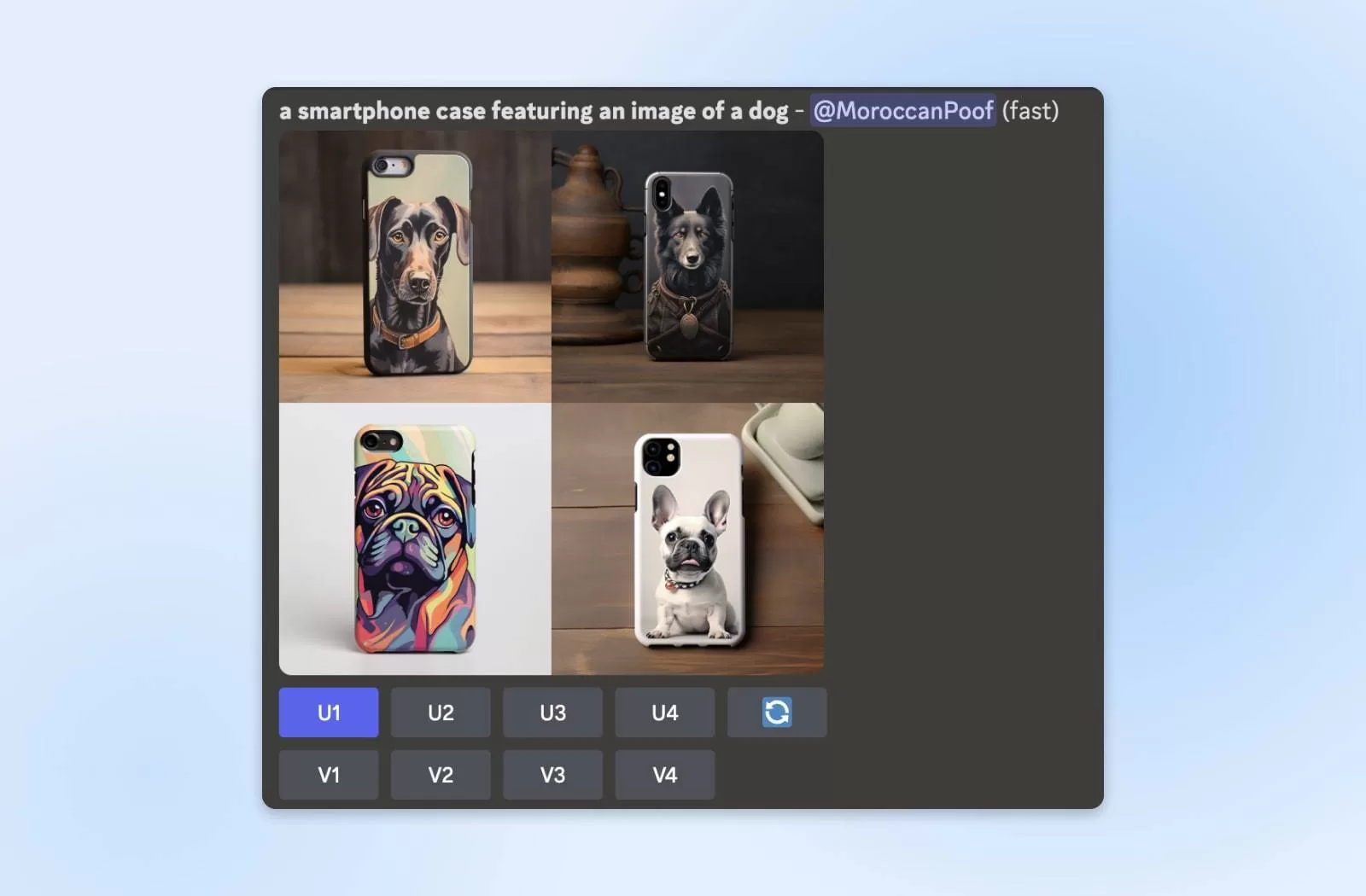
Deze knoppen onderaan werken als magie om u te helpen de grafiek aan te passen:
U1 U2 U3 U4:In eerdere versies van Midjourney werden deze knoppen gebruikt om de afbeelding te vergroten (zonder de beeldkwaliteit te beïnvloeden). Nu kunnen ze worden gebruikt om uw favoriete afbeeldingen uit het raster te kiezen voor verdere bewerking.
🔄 (Opnieuw uitvoeren of opnieuw rollen):Klik op deze knop om een nieuwe set afbeeldingen opnieuw te genereren op basis van de oorspronkelijke prompt. Deze knop kan handig zijn als uw resultaten aanzienlijk afwijken van de verwachtingen, of als u gewoon wilt kijken of er nog andere opties zijn. Maar als u volledig onherkenbare resultaten krijgt, moet u mogelijk een nieuwe prompt ontvangen.
V1 V2 V3 V4:De V-knop genereert verschillende versies van cijfers die verband houden met de cijfers. Dus in ons voorbeeld levert het selecteren van V4 een nieuw raster op, gevuld met afbeeldingen van schattige telefoonhoesjes met een Frans bulldog-thema.
Hieronder ziet u het scenario waarin we U1 selecteren.
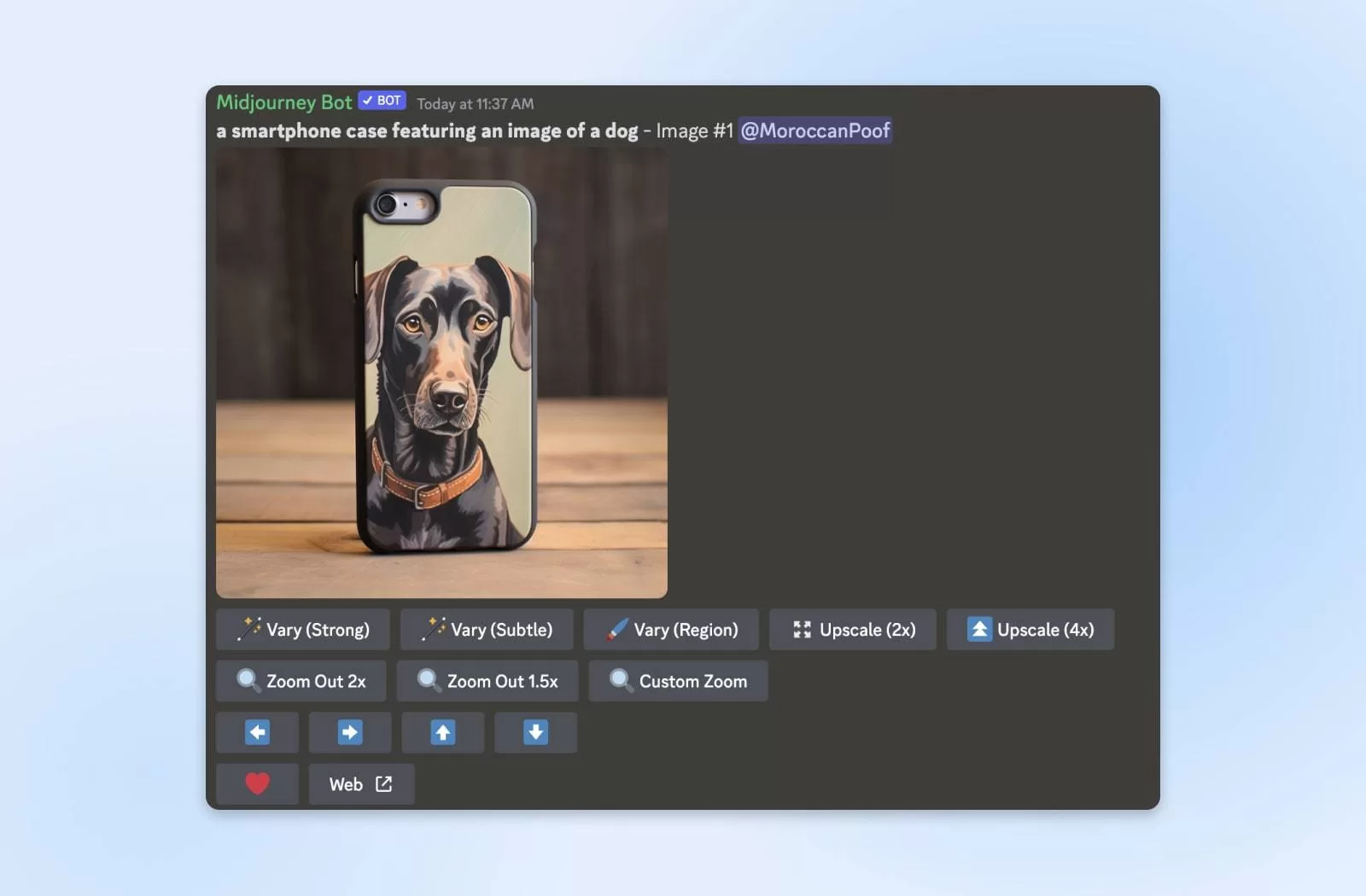
Nu heeft Midjourney Bot onze favoriete afbeeldingen voor ons uitgekozen en een uitgebreide reeks bewerkingsopties geboden:
🪄 Varieer (sterk) 🪄 Varieer (subtiel) 🪄 Varieer (regio):Net zoals ze klinken, worden er nieuwe beeldmazen gegenereerd die verschillend zijn van of vergelijkbaar zijn met de originele afbeelding.
Varieer regioHiermee kunt u slechts een deel van een afbeelding selecteren om te wijzigen. Afgezien van dit deel zal de nieuwe gegenereerde grafiek vergelijkbaar zijn. Zie de variantgids van Midjourney voor meer details.
Upscalers: Scaler is een behoorlijk handig hulpmiddel. Door op de knop Opschalen te klikken, kunt u de afbeeldingsgrootte verdubbelen of verviervoudigen zonder kwaliteitsverlies. Deze functie is vooral handig als u van plan bent deze afbeeldingen op uw website te gebruiken. Zelfs op grotere schermen of monitoren met een hogere resolutie helpt opschalen de helderheid en details van het beeld te behouden, zodat uw website er helder en professioneel uitziet.
🔍 2x uitzoomen 🔍 1.5x uitzoomen 🔍 Aangepaste zoom:gebruik"Zoom Out"-functie vergroot de grenzen van een afbeelding zonder de inhoud ervan te veranderen. Midjourney creëert een nieuwe reeks vergrote resultaten met behulp van de punt en de originele afbeelding.
⬅️ ➡️ ⬆️ ⬇️(PanWilt u uw canvas uitbreiden, maar alleen in bepaalde richtingen? En"Zoom Out"vergelijkbaar,"Pan" om het canvas te vergroten zonder de originele afbeelding te veranderen (maar alleen in de richting die u kiest). Als u wilt dat de uiteindelijke afbeelding een specifieke grootte of vorm heeft die past bij de voorinstelling op uw websitePositioneringinstellingen, wat een zeer nuttige functie is.
❤️ (Favoriet):Gebruik de knop "Hart" om afbeeldingen te markeren die u of andere gebruikers van de bot hebben opgeslagen, zodat ze later kunnen worden bekeken https://www.midjourney.com/explore?tab=likes Bekijken.
Web ↗:Gebruik deze knop om een afbeelding van de Midjourney-website te openen. Als u wordt gevraagd in te loggen, kunt u inloggen via Discord.
Dit is wat er gebeurt als we Vary (Sterk) selecteren voor de bovenstaande resultaten.
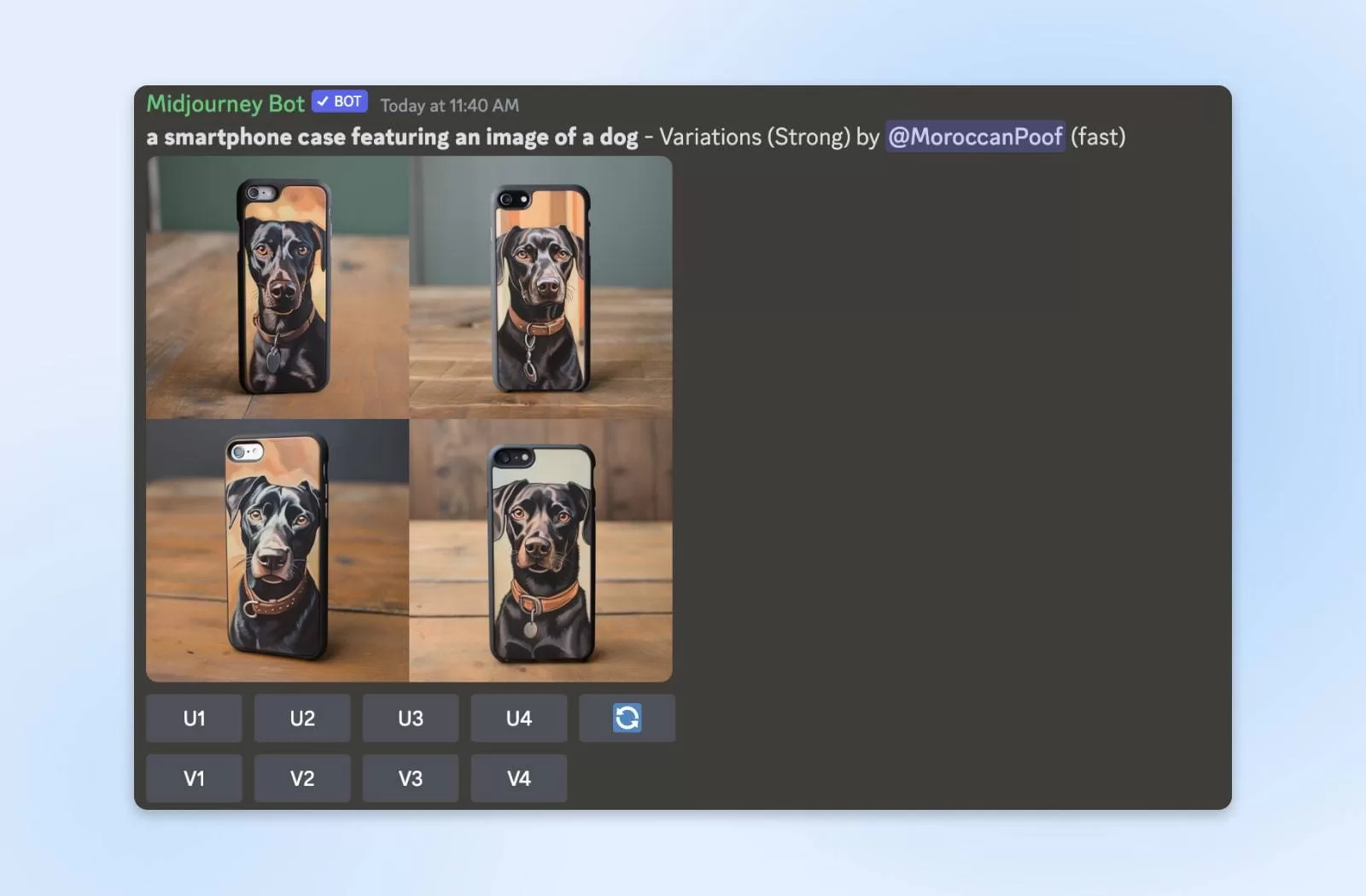
Nu kunnen we "U”-knop om de afbeelding te selecteren die het beste bij onze website past.
We kunnen doorgaan met bewerken, of gebruiken "Web"knop opent de afbeeldingspagina op de Midjourney-website. Hier kunt u de afbeelding kopiëren, downloaden, de afbeelding opslaan (zodat deze in uw andere favorieten wordt weergegeven), de tips voor het gebruik van afbeeldingen kopiëren en zoeken naar vergelijkbare afbeeldingen.
gebruik"Web" knop, u ontvangt een bericht over "Leaving Discord" informatie. Selecteer "Visit Site'.
Nu u Midjourney heeft geopend, selecteert u "My Images' om alle afbeeldingen te zien die je tot nu toe met de bot hebt gemaakt.
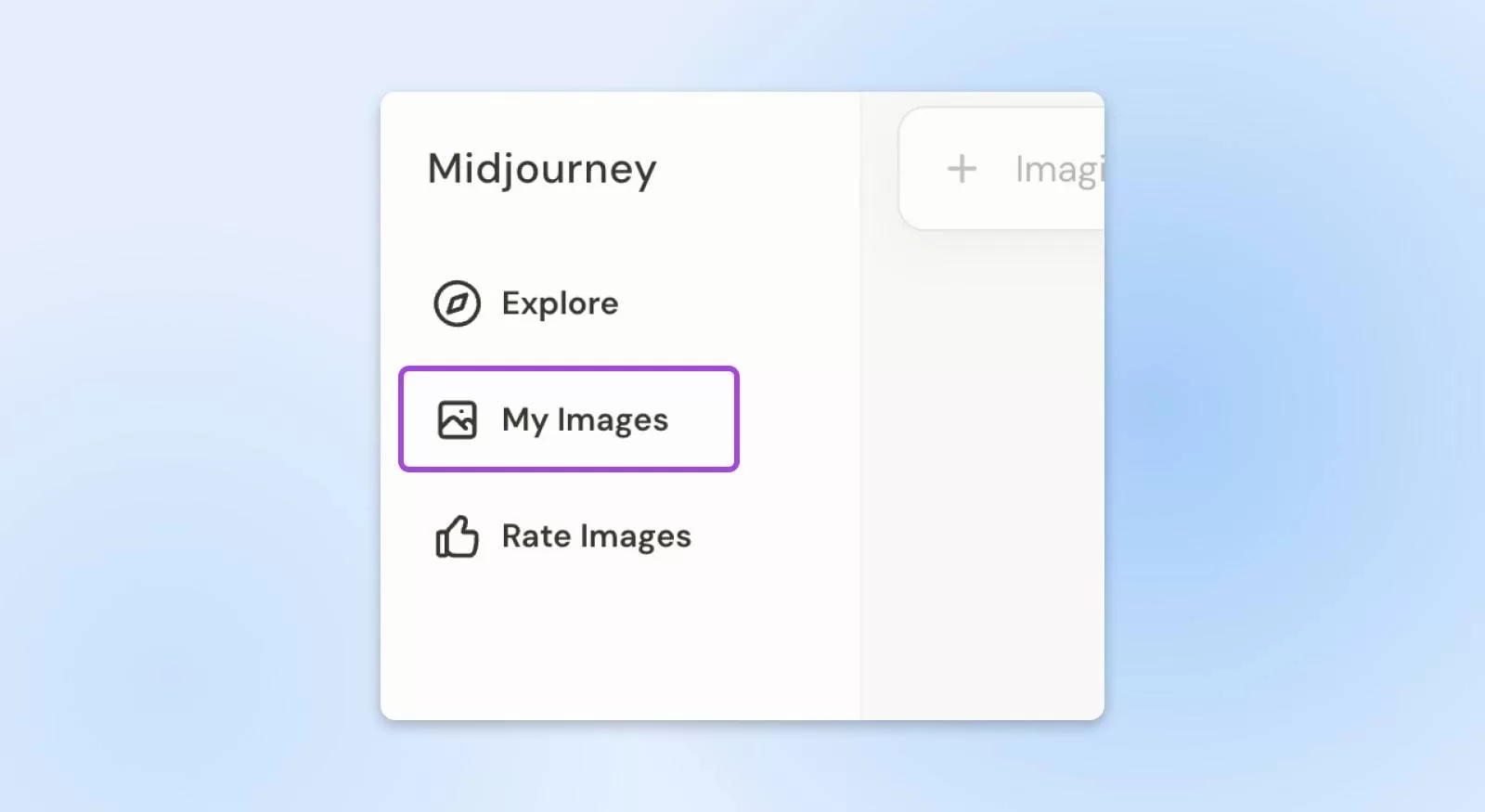
Als u afbeeldingen op uw website wilt gebruiken, is dit eenvoudig te doen. Selecteer gewoon de afbeelding, klik op de drie stippen in de rechterbovenhoek en selecteer het downloadpictogram.
Geavanceerde midjourney-beeldtips en -technieken
Nu u enkele Midjourney Bot-tips onder de knie heeft, gaan we het hebben over meer geavanceerde promptingmethoden.
Ten eerste kunt u de URL van de afbeelding in de prompt opnemen als referentie bij het genereren van de afbeelding. Deze referentieafbeeldingen kunnen bij de tekst worden gebruikt of afzonderlijk aan elkaar worden geregen. Als je een afbeelding hebt die je door de bot wilt laten gebruiken, maar geen link hebt, kun je de Midjourney-bot rechtstreeks in Discord een bericht sturen en deze zal de link voor je genereren. Zet deze link altijd aan het begin van de tip. Er zijn veel tips om van deze functie te profiteren. Bekijk meer informatie over Afbeeldingstips.
Ten tweede zijn er de parameters. U kunt parameters toevoegen met een dubbel streepje of een lang streepje aan het einde van de prompt. Bijvoorbeeld,"-no cats" of"--no cats" zorgt ervoor dat er geen katten in de resultaten verschijnen (dit is erg belangrijk bij het maken van telefoonhoesjes met een hondenthema, zoals we in dit artikel hebben gedaan!). Je kunt zelfs parameters gebruiken om de beeldverhouding te specificeren die je nodig hebt, voor het maken Instagram Vierkante afbeeldingen of websitebanners zijn erg handig.
Er zijn hier meer parameters waaruit u kunt kiezen om precies de gewenste look te krijgen.
5 professionele tips voor het gebruik van Midjourney
Zelfs als u de hierboven genoemde geavanceerde functies onder de knie heeft, is het nog steeds van cruciaal belang om de op tekst gebaseerde aanwijzingsmethode onder de knie te krijgen om het meeste uit Midjourney te halen.
Hier zijn enkele tips om u daarbij te helpen.
Evenwicht tussen snelle details en lengte
Om ervoor te zorgen dat de Midjourney-bot het beste werkt, moet u ervoor zorgen dat uw aanwijzingen beknopt en beknopt zijn, maar niet noodzakelijkerwijs kort.
Probeer het gebruik van te lange verzoeklijsten en opvulwoorden te vermijden, omdat deze niet overeenkomen met de gegevens waarop de AI is getraind en tot minder nauwkeurige resultaten zullen leiden. Hoewel woordprompts werken, zijn de resultaten ervan vaak sterk gericht op de standaardstijl van Midjourney en komen ze mogelijk niet overeen met uw verwachtingen. Je kunt beter een evenwicht tussen die twee vinden. Om een uniek beeld te creëren, vermeldt u alle belangrijke details, maar vermijdt u tegelijkertijd al te lange tips. Het is niet nodig om volledige zinnen te gebruiken, omdat Midjourney de grammatica niet begrijpt.
Welke tips zijn dan de beste? Blijf lezen.
denk aan details
Alle details die je niet expliciet aan Midjourney vertelt, worden door de AI in eigen stijl bepaald. Om de ideale resultaten te krijgen, zijn hier enkele creatieve categorieën die u kunnen helpen de gewenste afbeeldingen te creëren:
- thema:Beschrijf de kerninhoud van de afbeelding, b.v.Persoon, dieren, voorwerpen, enz.
- Kunststijl:Kies uit een verscheidenheid aan kunststijlen, waaronder realisme, schilderkunst, tekenfilms, sculpturen, steampunk, enz.
- Samenstelling type:Is het een portret, een close-up of een bovenaanzicht?
- foto:Heeft uw onderwerp studioverlichting nodig? Diverse lichtsoorten zoals donker licht, omgevingslicht, neonlicht etc.
- kleur:Is de sfeer gemoedelijk? Levendig? monochroom? Zwart en wit?
- Scènes:Is het buiten of binnen? Het zou beter zijn om meer details te geven, zoals keuken, velden, onderwater, New York, Narnia, enz.
- Gevoelens en stemmingen:Hoe is de sfeer? Is het melancholisch? Vrolijk?
- Dynamische elementen:Is het onderwerp aan het rennen of draaien? Welke acties zijn inbegrepen in het werk?
- Tijd en tijdperk:Speelde het zich af in het Victoriaanse tijdperk? Is het zonsopgang of zonsondergang?
- licht:Wat is de lichtbron of het lichteffect? Is het onderwerp tegenlicht? Is het het gouden uur?
- Technische en artistieke vaardigheden:Denk na over de technieken die je in je werk wilt toepassen, zoals bokeh-effecten, bewegingsonscherpte, dubbele belichting, etc.
Concentreer u op deze details en zorg ervoor dat deze beknopt en duidelijk zijn, en u krijgt mogelijk een melding als: "echte HD-iPhone-hoes, bovenaanzicht, heldere studioverlichting, houten tafelblad."
Houd er rekening mee dat onze tips niet alle categorieën bestrijken, maar wel de kernelementen weergeven van wat we verwachten.
Noem niets wat je niet wilt
Interessant genoeg vermelden we vaak dingen die we niet willen in onze prompts. Oeps, dit is een subtiel probleem dat Midjourney niet aankan. Dus,"cartoon portrait of dogs playing poker no cats” kan resulteren in het verschijnen van katten.
Bij het maken van een Midjourney-prompt is het effectiever om alleen woorden te gebruiken die relevant zijn voor wat u wilt. Als de resultaten altijd elementen bevatten die u niet wilt, kunt u de parameter -no hierboven gebruiken om bepaalde elementen uit te sluiten.
Zoek synoniemen
Bij Midjourney is het kiezen van de juiste woorden cruciaal. Daarom levert het gebruik van nauwkeurige synoniemen vaak de beste resultaten op.
Gebruik bijvoorbeeld niet "colorful"Zo'n algemene term, als je wilt"rainbow", kunt u overwegen om "rainbow"Synoniemen als deze. Focussen op precieze, beschrijvende woorden en alleen het noodzakelijke taalgebruik gebruiken is de beste manier om Midjourney voor u te laten werken.
Nog steeds niet tevreden? Gebruik /verkort voor optimalisatie
Als u nog steeds geen bevredigende resultaten behaalt, is het waarschijnlijk dat uw tips verdere verbetering behoeven./shorten Commando is een zeer nuttig hulpmiddel. Het analyseert uw aanwijzingen, markeert trefwoorden en stelt voor om onnodige woorden te verwijderen.
Om het te gebruiken, typt u gewoon "/shorten" en voer uw prompt in de Midjourney Discord in, en de bot zal taalsuggesties en enkele ideeën geven om uw prompt in te korten. U kunt uw prompt opnieuw invoeren of een van de suggesties kiezen om uw afbeelding te genereren.
Door de suggesties van de bot te gebruiken en te overwegen, zult u na verloop van tijd de beste manieren gaan begrijpen om de bot te begeleiden bij het genereren van afbeeldingen die passen bij het merk van uw website.
Meer bronnen om meer te leren
Als je er graag in wilt duiken en de kunst van het maken van de perfecte prompt echt onder de knie wilt krijgen, kun je hulp krijgen van een schat aan bronnen.
Midbibliotheek.io is een geweldige plek om te beginnen – het biedt veel voorbeelden en inzichten om u te helpen uw ingevingsvaardigheden te verbeteren.
Of je nu een beginner bent of je vaardigheden een stapje verder wilt brengen, deze site biedt heel veel waardevolle informatie die je kan helpen aantrekkelijkere, effectievere afbeeldingen te maken.
Gebruik afbeeldingen op uw website
Het is gemakkelijk om Midjourney-afbeeldingen voor commerciële doeleinden te gebruiken.
U kunt de afbeeldingen die u maakt vrijelijk gebruiken in commerciële projecten, zonder dat u zich zorgen hoeft te maken over extra licentiekosten of ingewikkelde voorwaarden.
Dit biedt veel gemak voor ondernemers en bedrijven die graag unieke ideeën aan hun bedrijf willen toevoegen zonder zich zorgen te hoeven maken over complexe auteursrechtkwesties.
Maak en download eenvoudigweg om een unieke visuele flair aan uw project toe te voegen, waardoor de aantrekkingskracht ervan direct wordt vergroot!
samenvatting
Net zoals het met de hand maken van schattige afbeeldingen, is het een kunst om te leren hoe je hulpmiddelen voor kunstmatige intelligentie kunt gebruiken om deze taken te voltooien.
In beide gevallen kost het verbeteren van deze vaardigheden veel tijd. En voor sommige mensen kan deze vaardigheid eenvoudigweg niet worden verworven door studie en oefening.
Voor deze mensen kunnen onze professionele diensten uw ideeën en merk omzetten in een geavanceerde, unieke, volledig functionele website die snel, veilig en gemakkelijk te onderhouden is.
Maar voor degenen die meer willen leren over webdesign, mis onze handige gids niet.
Als u gebruik maakt van het gedeelde huurplatform van Galaxy Video Bureau, kunt u genieten van een lagere prijs dan wanneer u de officiële Midjourney-service afzonderlijk aanschaft of erop abonneert.
🌟 Kom eens kijken naar de vergelijking en analyse van de standaard- en maatwerkrekeningen van Midjourney! Begrijp het mysterie van het Galaxy Video Bureau-account🚀Klik op de onderstaande link om verder te verkennen▼
Hoop Chen Weiliang Blog ( https://www.chenweiliang.com/ ) deelde "Hoe gebruik je Midjourney om AI-afbeeldingen aan te passen?" Midjourney gedetailleerde tutorial wacht op je om te ontgrendelen", wat nuttig voor je zal zijn.
Welkom om de link van dit artikel te delen:https://www.chenweiliang.com/cwl-31460.html
Om nog meer verborgen trucs🔑 te ontgrendelen, nodigen we je van harte uit om lid te worden van ons Telegram-kanaal!
Deel en like als je het leuk vindt! Jouw aandelen en likes zijn onze voortdurende motivatie!